U bent hier:
Functietoetsen Windows
Artikel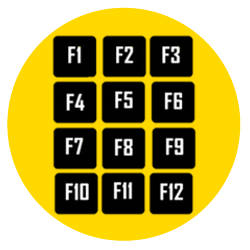
Elk toetsenbord heeft de functietoetsen F1 tot en met F12. Ook wel f-toetsen genoemd. Ze doen in elk programma net iets anders.
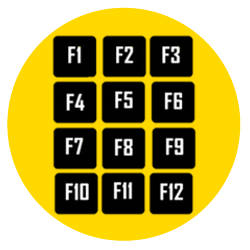

Functietoetsen toetsenbord
De functietoetsen zijn vergelijkbaar met sneltoetsen. Druk erop en er gebeurt iets in Windows of het geopende programma. Wát er dan gebeurt hangt soms af van het programma. Eén ding hebben ze gemeen: wie de functietoetsen kent en gebruikt, heeft de muis minder nodig.
.png)
Op de meeste laptops zijn de functietoetsen er ook. Ze zijn dan gecombineerd met een andere functie. Druk de Fn-toets in om van functie te wisselen. Bij sommige computers is het mogelijk de Fn-toets te vergrendelen. Bij andere computers moet u die toets ingedrukt houden om de f-toetsen te gebruiken.
F-toetsen gebruiken op laptop
Dit is wat er gebeurt als u een functietoets op het toetsenbord indrukt. Tip: Druk nog een keer op de functietoets of op de Esc-toets om te stoppen. Werkt dat niet, sluit dan de functie op de bekende manier. Bijvoorbeeld met het kruisje in het venster van de functie.
F1
De F1-toets opent het onderdeel 'Help' van een geopend programma. Soms opent dan een venster in het programma zelf. Soms opent een zoekopdracht in de browser . browser Het programma om websites mee te bekijken. U hebt een browser nodig om te kunnen internetten. De meestgebruikte browser is Chrome. Andere bekende browserprogramma's zijn Edge, Mozilla Firefox en Safari.
F2
De F2-toets werkt in de Verkenner. Druk erop als een bestand of map aangeklikt is en geef het een andere naam.
F3
Deze functietoets is vooral handig om een webpagina te doorzoeken. Typ een zoekwoord en zie waar het voorkomt in de tekst.
F4
Druk de F4-toets in om in Edge
Edge
Internetprogramma dat standaard in Windows 10 en Windows 11 aanwezig is. Door Microsoft bedoeld als opvolger van de browser Internet Explorer, die inmiddels niet meer ondersteund wordt.
het webadres te selecteren. Als de adresbalk leeg is, zet de F4-toets de cursor in de adresbalk.
F5
De F5-toets doet overal iets anders. In de browser zorgt de toets ervoor dat de geopende webpagina opnieuw laadt. In Word opent F5 de functie 'Zoeken en vervangen'. In Powerpoint opent deze toets de presentatie op het volledige scherm.
F6
De F6-toets brengt u naar het menu van het geopende programma. Druk op de toets en het onderdeel dat geselecteerd is krijgt een accent met bijvoorbeeld een zwarte rechthoek. Druk nog eens op de toets om bij het volgende onderdeel te komen. Gebruik eventueel de pijltjestoetsen om naar een onderdeel links of rechts te gaan. Druk op de Enter-toets om het onderdeel te openen.
F7
Open de spellingscontrole in Word, Excel of PowerPoint met de F7-toets.
F8
De F8-toets kan tekst selecteren in Word. Zet de cursor in de te selecteren tekst. Druk twee keer op F8 om een woord te selecteren. Druk nogmaals voor een hele regel en nogmaals voor een hele alinea.
F9
Ververs met F9 het mailprogramma. Outlook haalt dan nieuwe mails en agenda-afspraken binnen.
F10
De F10-toets lijkt op de F6-toets: hij activeert de menubalk van een programma. Gebruik de pijltjestoetsen om naar een onderdeel links of rechts te gaan. En druk op de Enter-toets om een menu-onderdeel te openen.
F11
Vergroot met F11 het venster van de browser of Verkenner. Het venster wordt dan over het hele scherm zichtbaar. Het menu is in deze weergave niet zichtbaar. Druk een tweede keer op de F11-toets om het programma weer kleiner te maken.
F12
Gebruik de F12-toets om een geopend bestand op te slaan in Word, Excel, PowerPoint en Outlook. 'Opslaan als' opent dan.
Wat vind je van dit artikel?
Geef sterren om te laten zien wat je van het artikel vindt. 1 ster is slecht, 5 sterren is heel goed.
Meer over dit onderwerp
Tekst zoeken en vervangen in Word
Zoek in Word naar een bepaald woord en vervang 'm gemakkelijk door een andere tekst.
met videoHandige sneltoetsen in Windows
Sneltoetsen besparen tijd en moeite. Druk twee of drie toetsen tegelijk in en bedien de computer zonder muis.
Bekijk meer artikelen met de categorie:
Meld je aan voor de nieuwsbrief van SeniorWeb
Elke week duidelijke uitleg en leuke tips over de digitale wereld. Gratis en zomaar in de mailbox.